Machines virtuelles Les conteneurs sont isolés, il ne peut donc pas Pour le système d'exploitation invité Sur la machine virtuelle, accédez à Système de fichiers de l'ordinateur hôte. Vous devez vous préparer Dossiers partagés Dans un programme comme VirtualBox ou VMware pour partager des fichiers.
Par défaut, les machines virtuelles n'ont pas accès aux fichiers sur l'ordinateur hôte ou d'autres machines virtuelles. Si vous souhaitez fournir cet accès, vous devez configurer des dossiers partagés dans votre application de machine virtuelle.
L'utilisation d'une machine virtuelle peut considérablement améliorer votre productivité. Mais il y a souvent un point délicat: Copier des textes ou Fichiers de l'ordinateur L'hôte à l'invité, ou vice versa.
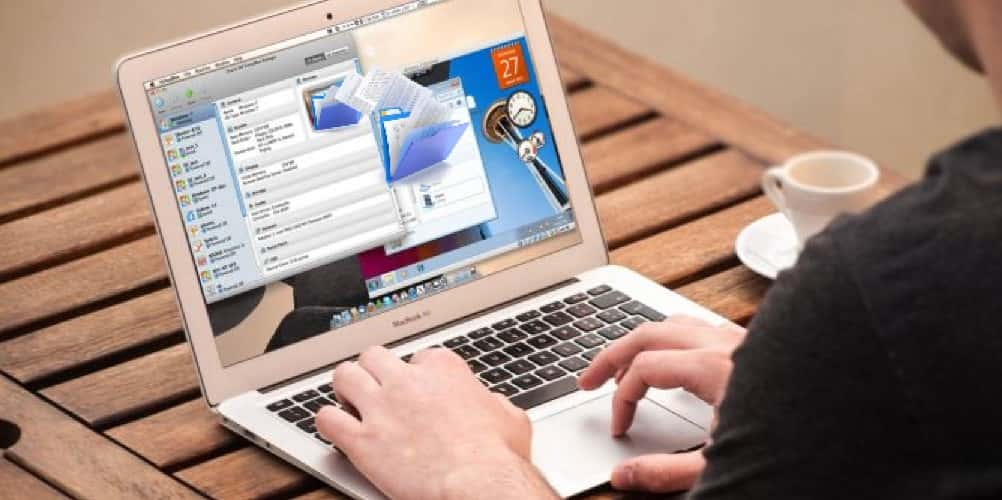
Ce n'est pas aussi difficile qu'il y paraissait au départ. Voici comment transférer des fichiers entre le système d'exploitation invité VM et l'ordinateur hôte, à l'aide de VirtualBox ou VMware.
Comment partager des données entre l'ordinateur hôte et la machine virtuelle

Une machine virtuelle est un environnement logiciel qui simule les composants requis pour installer un système d'exploitation (OS). En termes très généraux, une machine virtuelle vous permet d'installer un système d'exploitation sur un système d'exploitation existant qui est très similaire à une application.
Vous ne serez pas surpris qu'il existe des options de partage de données entre un ordinateur hôte et tout système d'exploitation invité qui s'exécute sur la machine virtuelle. Ce qui pourrait vous surprendre, c'est la difficulté de participer. Vos options sont:
- Copiez et collez
- Clé USB
- Partage réseau
De toute évidence, chaque option est la meilleure pour un type particulier de données. Par exemple, plus Copier et coller C'est la meilleure option pour partager de petits textes et fichiers, tels que la copie de code à partir d'un navigateur sur votre ordinateur hôte vers Session de terminal Dans le système d'exploitation invité.
Ci-dessous, nous verrons comment partager des données à l'aide de ces trois méthodes sur des machines virtuelles exécutées sur Oracle VirtualBox et Lecteur de poste de travail VMware.
Copiez et collez des données
L'option la plus simple consiste à copier les données de votre ordinateur hôte et à les coller dans la fenêtre d'invité VM. Ou copiez les données d'un invité VM vers un outil de recherche de fichiers sur l'hôte. Mais est-ce aussi simple qu'il y paraît?
Dieu merci, oui.
Copiez et collez des données dans VirtualBox
Si vous utilisez VirtualBox, pour activer la machine virtuelle, sélectionnez Appareils -> Glisser-déposer. Ici, vous pouvez choisir L'hôte à l'invité ، L'invité à l'hôte , Et une option Bidirectionnel. Il y a aussi l'option par défaut, Handicapés. Pour de meilleurs résultats, utilisez bidirectionnel.
c'est tout.
Comment copier et coller des données dans VMware
Pour les utilisateurs de VMware, vous devez d'abord installer le package VMware Tools, qui fournit des fonctionnalités supplémentaires. Vous pouvez le faire grâce VM -> Installer VMware Tools. Si vous n'avez pas encore téléchargé VMware Tools, des instructions vous seront fournies pour le faire.
Vous pouvez ensuite activer le copier-coller avec VM -> Paramètres -> Options. Sélectionner Isolement des invités , Puis activez Copier et coller Et confirmation en utilisant Ok.
Le partage de données entre les systèmes d'exploitation invité et hôte de cette manière convient mieux aux petits fichiers. Vous pouvez également partager des chaînes de texte, des URL et ce genre de chose simple. Éloignez-vous des fichiers volumineux car vous avez d'autres options.
Clé USB
Utilisation plus longue Clé USB Transférer des données entre deux appareils normaux est une tradition ancienne. Les lecteurs flash USB étaient à l'origine utilisés pour remplacer les disquettes au début de 2000.
Mais comment utilisez-vous une clé USB pour partager des données entre une machine virtuelle et l'ordinateur hôte?
Partager des fichiers depuis une clé USB dans VirtualBox
Pour pouvoir accéder aux périphériques USB à partir de VirtualBox, vous devrez activer l'accès USB. À cette fin, vous devez télécharger le pack d'extension VirtualBox à partir de www.virtualbox.org/wiki/Téléchargements.
Une fois cela fait, insérez la clé USB que vous souhaitez utiliser. Après cela, ouvrez VirtualBox Et cliquez Fichier -> Préférences , Alors Accessoires Et cliquez +. Accédez au package d'extension téléchargé et cliquez sur Ouvrir Ensuite, lorsque vous y êtes invité, installez. Suivez les invites pour terminer le processus. Vous pouvez ensuite vérifier pour vous assurer USB activé En Paramètres -> USB.
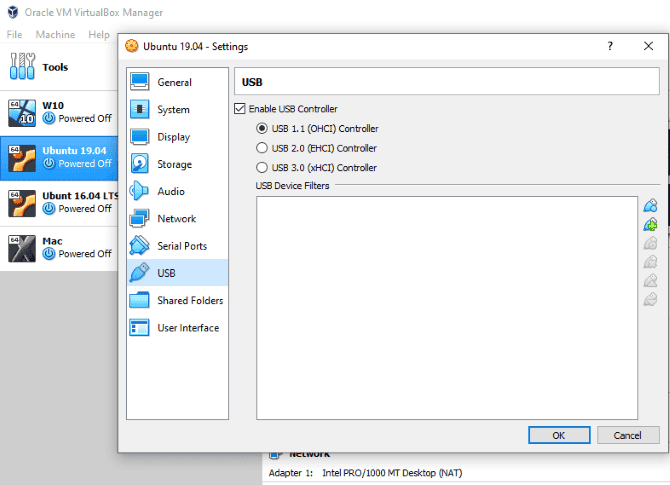
Avec l'ajout de la prise en charge USB, vous devrez l'activer. Dans la fenêtre principale de VirtualBox, cliquez avec le bouton droit sur la machine virtuelle que vous souhaitez utiliser et sélectionnez Paramètres -> USB. Cliquez sur +, puis accédez à Clé USB. Il sera disponible lorsque la machine virtuelle sera allumée. Des lecteurs supplémentaires peuvent être ajoutés de la même manière.
Copier des fichiers depuis une clé USB dans VMware
Avec VMware, lorsqu'un périphérique USB est connecté et que VM est la fenêtre active, le périphérique est détecté. Cependant, il ne sera pas détecté par l'ordinateur hôte dans ce scénario. Pour cela, retirez le lecteur, réduisez la machine virtuelle, puis reconnectez-vous.
C'est simple, mais cela peut devenir compliqué si vous oubliez le système d'exploitation auquel la clé USB est connectée.
Cette option est idéale pour les fichiers volumineux. Bien sûr, vous êtes limité par la capacité de la clé USB, alors gardez cela à l'esprit. Quel que soit le programme VM que vous utilisez, la déconnexion sûre du lecteur USB est recommandée sur les machines virtuelles invitées.
Créer un dossier partagé
La troisième option consiste à configurer le partage réseau sur l'ordinateur hôte auquel l'invité peut accéder. Cela signifie définir une partie du disque dur de votre ordinateur afin qu'il soit accessible via le réseau local. Avec ce paramètre, VM peut se connecter au réseau et accéder au lecteur.
Bien que pratiquement tout se trouve sur le même ordinateur, cela ajoute une plus grande capacité de partage de données de machine virtuelle.
Créer un partage de lecteur réseau dans VirtualBox
Vous devez avoir déjà téléchargé VirtualBox Guest Additions. Ces outils doivent être installés via Appareils -> Installer les ajouts invités , Où vous devez parcourir le fichier EXE approprié. Suivez les étapes pour terminer, choisissez les options par défaut, puis Terminer.
Allumez VirtualBox et ouvrez Appareils -> Dossiers partagés -> Paramètres des dossiers partagés. Cliquez + Ensuite, dans "Chemin d'accès au dossier, Cliquez sur la flèche et sélectionnez "Autre". Parcourez (OS hôte) le dossier que vous utilisez comme partage, mettez-le en surbrillance, puis sélectionnez un dossier.
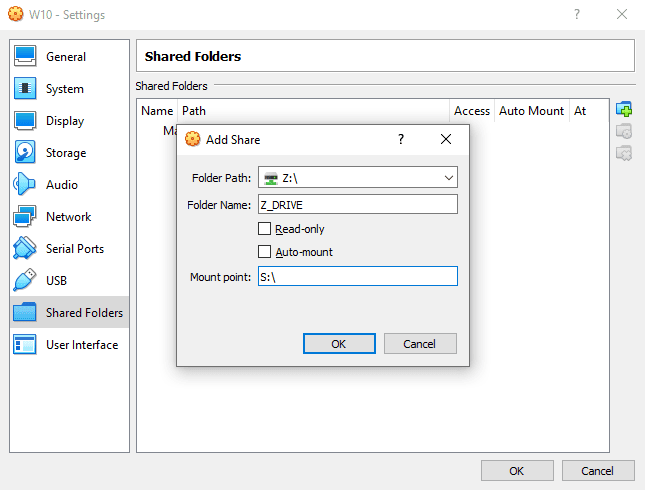
Dans leAjouter un article, Spécifiez le nom de partage (conservez le même nom dans le système d'exploitation invité que dans le système d'exploitation hôte). Vérifiez le téléchargement automatique et rendez-le permanent, puis ok.
À partir du système d'exploitation invité, vous trouverez le message qui a été configuré à l'emplacement habituel des messages du réseau. Par exemple, dans Windows 10, ce serait sous Emplacements réseau dans l'Explorateur Windows.
Partager un lecteur réseau dans VMWare
Le partage de données Drive est activé par défaut dans VMware. Il vous suffit de suivre les étapes habituelles du système d'exploitation pour configurer le partage réseau. Par exemple, si vous exécutez Windows en tant qu'hôte et Linux en tant qu'invité, suivez ces étapes pour partager des fichiers entre Windows et Linux.
Notez que le partage de dossiers n'est pas disponible dans VMware Player gratuit.
Bien qu'il s'agisse de l'option de configuration la plus compliquée, vous pourrez partager des fichiers volumineux sans effort. Il peut s'agir d'outils d'installation etFichiers ISO Et des vidéos HD.
Partagez des données pour augmenter la productivité des machines virtuelles
Tout le monde n'a pas besoin d'utiliser une machine virtuelle, mais ce sont ceux d'entre nous qui ont toujours besoin de partager des données. Si vous ne copiez pas de fichiers de l'hôte vers le système d'exploitation invité, il y a une raison de copier les données de la machine virtuelle. Cela se produit généralement lorsque vous êtes sur le point de détruire une machine virtuelle et que vous souhaitez sauvegarder vos données.
Apprendre à partager des données entre un périphérique de machine virtuelle et le système d'exploitation hôte vous aidera à tirer pleinement parti de l'utilisation de la machine virtuelle. Voici ceci Conseils pour améliorer les performances de la machine virtuelle Cela vous aidera également.







